Что такое визуальные закладки Мозила
Установка визуальных закладок для Mozilla Firefox
Для того чтобы вы могли пользоваться визуальными закладками, необходимо установить специальное расширение. Одним из самых удобных и красивых дополнений является — плагин «FVD Speed Dials». Чтобы его установить, необходимо сделать следующее:
запустить интернет – поисковик Mozilla Firefox;
открыть меню браузера (иконка с тремя горизонтальными полосками, расположенными друг под другом);
нажать на кнопочку «Дополнения»;
в левой части окна выбираем второй пункт «Расширения»;
в строке поиска прописываем название приложения «FVD Speed Dials», без кавычек;
запускаем поиск, нажатием иконки с изображением лупы.
В предложенном списке, выбираем расширение, которое мы искали, и справа от него нажимаем кнопочку «Установить».
После того, как дополнение установилось, у вас откроется новая вкладка с приветственным окном, где показана возможность изменения внешнего вида плиточек, в этом окне жмём кнопку «Далее».
В следующем окне нажимаем кнопочку «Начать использовать!»
Вот так у вас теперь будет выглядеть каждая новая вкладка с иконками или мини – скриншотами визуальных закладок.
В левом верхнем углу вы можете создавать группы закладок под одним общим названием.
В правом верхнем углу у вас находится панелька настроек, нажав на стрелочку, вы можете её скрыть, чтобы перейти в настройки дополнения нажмите на значок в виде шестеренки и у вас откроется новая вкладка с вот таким окошком.
Здесь вы можете совершать процедуру импорта и экспорта закладок, настраивать внешний вид, а также приятной опцией данного приложения заключается в возможности поставить пароль на просмотр ваших сохраненных закладок.
Сами закладки вы можете редактировать и удалять без посещения настроек расширения.
Для добавления интернет – сайта в визуальные закладки нужно в любом пустом окошке нажать на плюсик. В появившемся окне, в строке URL введите адрес интересующего вас веб-ресурса, по желанию можно указать имя и добавить в группу. Так же вы можете выбрать изображение вкладки, если изображение не было выбрано, то рисунком вкладки будет его скриншот. Жмёте кнопку «Добавить сайт» и у вас появляется новая закладочка.
У данного дополнения очень много всевозможных настроек и функций, так что даже самый капризный интернет – сёрфер сможет его настроить по своему вкусу и требованиям.
Информация к новости
10-12-2014
Категория: Интернет
Mozilla Firefox – гибкий браузер-конструктор, который можно дополнять различным функционалом с помощью встраиваемых расширений. В числе такого функционала — экспресс-панели визуальных закладок для быстрого и удобного доступа к избранным сайтам пользователей.В Mozilla Firefox предустановлен достаточно мощный функционал для работы с обычными закладками, включающий возможности быстрого добавления избранных сайтов в коллекцию браузера, сортировки закладок по тематическим папкам, а также их экспорт, импорт и создание резервных копий. А вот предустановленные визуальные закладки, открывающиеся в новой вкладке браузера, оставляют желать лучшего — количество ячеек для избранных сайтов ограничено, а добавление новых миниатюр возможно только после удаления старых из свободных ячеек. При этом свободные ячейки заполняются только путём автоматической подстройки в них новых сайтов из истории браузера.
Присмотрим для Огненного Лиса в магазине расширений более эффектные и практичные экспресс-панели визуальных закладок. Рассмотрим лучшие из них.
Стартовая страница Top Page
Топ Пейдж по сути представляет собой страницу закладок, которую вы можете установить в своем браузере в качестве стартовой. На примере Google Chrome покажу как это сделать.
Открываете настройки браузера и в разделе «Запуск Chrome» активируете опцию «Заданные страницы».
Нажимаете «Добавить страницу» и указываете ссылку http://www.top-page.ru/
Теперь перезапустите Хром и вы увидите, что в нем сразу же в отдельной вкладке откроется стартовая страница Top-Page. Данную вкладку вы можете закрепить в браузере, чтобы она никогда не закрывалась.
На странице сервиса вы увидите несколько блоков:
- Авторизация и настройка внешнего вида
- Поисковая строка
- Блок визуальных закладок в виде миниатюр сайтов
Настроек очень мало. Можно поменять только фон страницы (свои картинки использовать нельзя – выбор только из списка доступных), а также число столбцов вкладок: четыре либо шесть. Сам размер эскизов никак не настраивается – по умолчанию он составляет 200 x 150 px.
Top-page.ru
Сервис Топ-пейдж.ру — это визуальные закладки онлайн. Его не нужно скачивать и устанавливать на компьютер, достаточно зайти на сайт, зарегистрироваться, скопировать избранное из браузера и пользоваться. Количество мест для контента неограниченно, сохранённые данные можно удалять и редактировать, но нельзя группировать. Сервис Top-page.ru, как и остальные в этом обзоре, полностью бесплатный.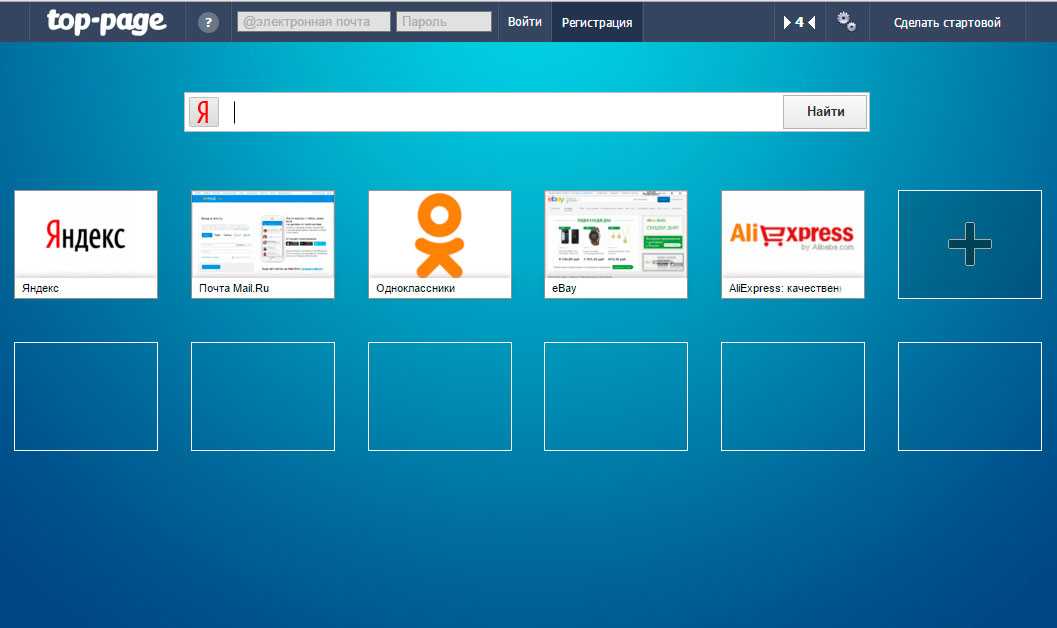 Достоинства Топ-пейдж.ру:
Достоинства Топ-пейдж.ру:
- Доступ online с любого браузера и устройства.
- Нет ограничения на число избранных страниц.
- Подробная справка на русском языке.
Недостатки:
- Зависимость от интернета.
- Нет функции деления контента на категории.
Видеообзор сервиса:
Какой сервис визуальных закладок для Google Chrome лучше остальных? Объективно — хороши все, так как главные задачи они решают на ура. Основная масса пользователей предпочитает простое и функциональное, нежели красивое, но сложное. А что отвечает вашим запросам, решать, конечно же, вам.
Здравствуйте! Продолжаются обзоры полезных сервисов для хранения визуальных закладок. В прошлой статье мы рассмотрели , а сегодня разберем, практически аналогичный сервис, который называется Top-Page.
Top-Page.ru – это бесплатный облачный сервис визуальных закладок. А зачем, вообще нужны визуальные закладки? Для быстрого доступа к любимым сайтам, не вводя их адрес в поисковую строку, а так же чтобы не забыть или потерять сам адрес сайта.
Многие из нас значительную часть времени проводят в интернете, некоторые в нем даже работают. И постоянно приходиться быть в контакте со своими необходимыми сайтами, электронной почтой, соцсетями и другими полезными сервисами. Но не всегда это получается. Например, если пользоваться другим компьютером, ноутбуком или гаджетом. Top-Page.ru решает эту проблему.
С помощью данного сервиса визуальные закладки всегда будут под рукой, откроются в любом браузере и с любого компьютера. Все что понадобится, это доступ в интернет и данные своего аккаунта на сайте Top-Page.
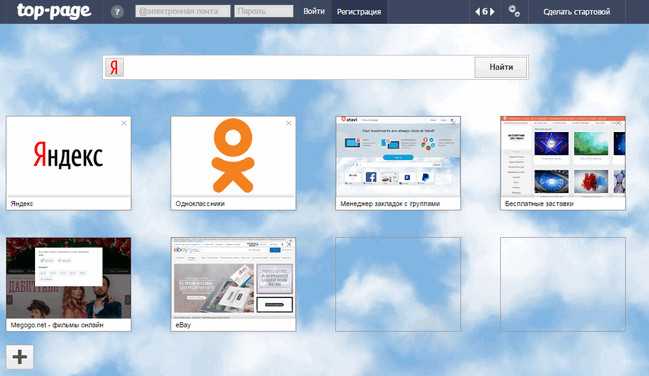
Итак, чтобы начать работать и добавлять свои закладки, синхронизированные со всеми другими устройствами, регистрируемся на сайте Top-Page.ru. Для этого заходим на него по этой ссылке . В верхней части сервиса на панели управления кликаем по вкладке “Регистрация”.
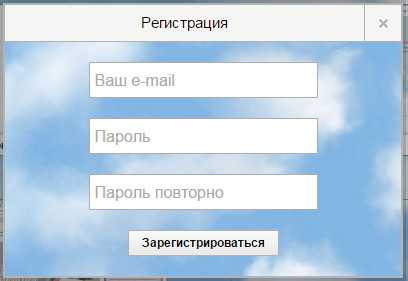
В открывшемся окне вводим адрес своей электронной почты и придуманный пароль дважды. На этом регистрация закончена и теперь вы можете добавлять свои любимые странички сайтов в закладки сервиса Top-Page. Чтобы это сделать, нажимаем на значок в виде плюса или на пустое окно закладки. Откроется мини окошко, где вводим url-адрес сайта и его название. Затем “Добавить”.
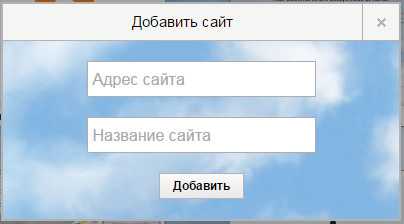
Но есть еще проще способ добавления сайта в закладки. Для популярных браузеров сервис Top-Page разработал расширение, установив его можно одним кликом добавить веб-ресурс в закладки.
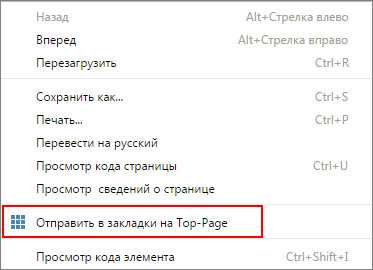
Находясь на интересующей Вас веб-странице, кликайте правой кнопкой мышки и далее выбираете пункт “Отправить в закладки на Top-Page ”. Страница сразу отобразится в визуальных закладках. Там же ее можно отредактировать, переместить в нужное место или вообще удалить.
Сервис Top-Page можно использовать как стартовую страницу своего браузера. Т.е. при открытии браузера будет загружаться страница с вашими визуальными закладками. Чтобы это сделать, нажимаем на панели управления на кнопку “Сделать стартовой”. Далее следуйте указанным рекомендациям.
В статье мы рассмотрели полезный и бесплатный сервис хранения визуальных закладок Top-Page. Теперь Ваши любимые сайты собраны в одном месте, у Вас будет в любой момент к ним доступ и с любого устройства подключенного к интернету. Сервис очень прост в работе и все делается на раз два. Все создано для комфортабельного использования и экономии драгоценного времени.
HTML верстка и анализ содержания сайта
Размещённая в данном блоке информация используется оптимизаторами для контроля наполнения контентом главной страницы сайта, количества ссылок, фреймов, графических элементов, объёма теста, определения «тошноты» страницы.
Отчёт содержит анализ использования Flash-элементов, позволяет контролировать использование на сайте разметки (микроформатов и Doctype).
IFrame – это плавающие фреймы, которые находится внутри обычного документа, они позволяет загружать в область заданных размеров любые другие независимые документы.
Flash — это мультимедийная платформа компании для создания веб-приложений или мультимедийных презентаций. Широко используется для создания рекламных баннеров, анимации, игр, а также воспроизведения на веб-страницах видео- и аудиозаписей.
Микроформат — это способ семантической разметки сведений о разнообразных сущностях (событиях, организациях, людях, товарах и так далее) на веб-страницах с использованием стандартных элементов языка HTML (или XHTML).
Top-Page.RU – лёгкая стартовая страница с синхронизацией закладок
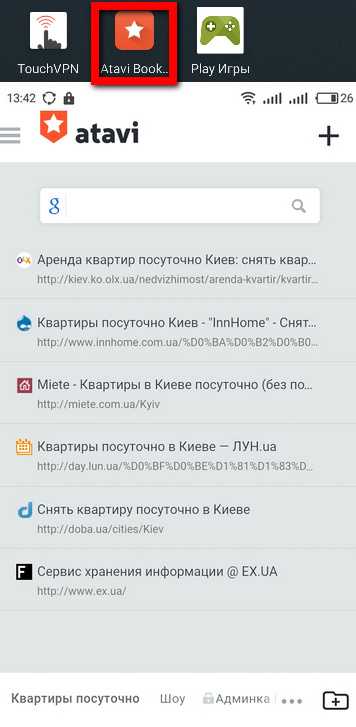
приложение ATAVI на ANDROID и IOS
Ответы на другие вопросы при работе с ATAVI
Устанавливается Top Page на ПК без ведома пользователя через инсталляторы разнообразных приложений (скринсейверы, утилиты для соцсетей, мини-игры). С виду они безобидны и внушают доверие. Всё как обычно: стандартный алгоритм запуска; знакомые кнопки «Далее», «Установить», «ОК».
Неприятности начинаются потом — после перезагрузки ОС. Во всех браузерах, которые только имеются в системе, появляется стартовая страница top-page. Попытки удалить её путём изменения программных настроек ничем хорошим не заканчиваются — ссылка на сервис вновь прописывается в опцию.
Как сделать визуальные закладки в Мозилла стартовой страницей
Решение этой задачи зависит от того, какой вариант приложения вы используете — стандартный или установленный с Интернета. Для начала рассмотрим, как сделать визуальные закладки стартовой страницей в Мазиле. Алгоритм действий такой:
- Войдите в проводник.
- Справа в верхней части жмите на кнопку Меню (три горизонтальные полоски).
- Перейдите в секцию Персонализация.
- Жмите на кнопку Панели инструментов внизу экрана.
- Активируйте кнопку Панель закладок.
После этого перейдите в настройки и раздел Начало и убедитесь, что в разделе Домашняя страница и новые окна стоит вариант Домашняя станица Firefox по умолчанию.
Если вы установили дополнительный плагин, включите отображение на стартовой с учетом его настроек.
Как удалить рекламу TOP-PAGE.RU из браузеров?
Это довольно распространенная проблема, на самом деле, поэтому много времени она у меня не отняла. Но прежде, чем я опишу инструкцию по удалению, я еще раз напомню основные признаки вируса TOP-PAGE.RU.
Этот вирус — рекламный перенаправитель. Обычно он имеет имя TOP-PAGE.RU, но может и содержать дополнительную строку после имени домена. Но в любом случае на вас начинает валиться поток рекламных окон при работе в браузерах. Также данный вирус поражает ярлыки браузеров, нередко меняет домашнюю страничку.
Кроме того он создает расписания запуска. Инфицированию подлежит любой браузер, который будет обнаружен в системе. Поэтому от данного зловреда необходимо срочно избавляться. Ниже я приведу инструкции по удалению рекламного вируса TOP-PAGE.RU. Но рекомендую, как обычно, использовать автоматизированный поход.
Итак, приступим:
Шаг 1. Установите UnHackMe (1 минута).
- Скачали софт, желательно последней версии. И не надо искать на всяких развалах, вполне возможно там вы нарветесь на пиратскую версию с вшитым очередным мусором. Оно вам надо? Идите на сайт производителя, тем более там есть бесплатный триал. Запустите установку программы.
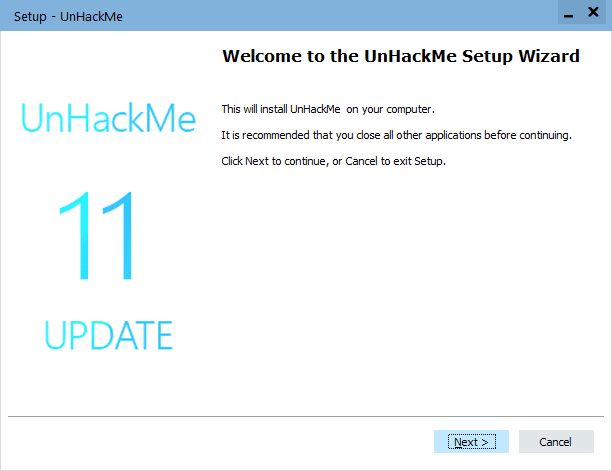
Затем следует принять лицензионное соглашение.
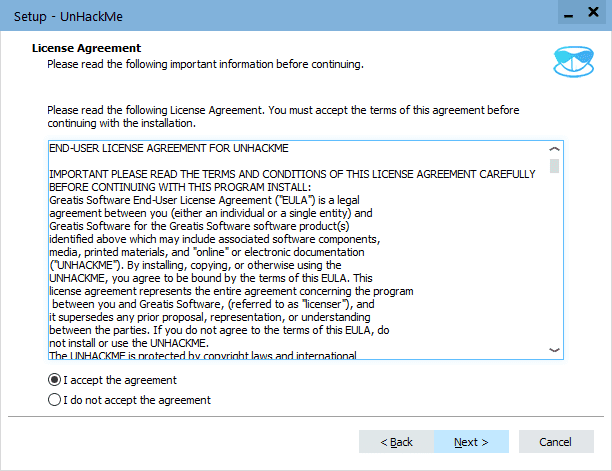
И наконец указать папку для установки. На этом процесс инсталляции можно считать завершенным.
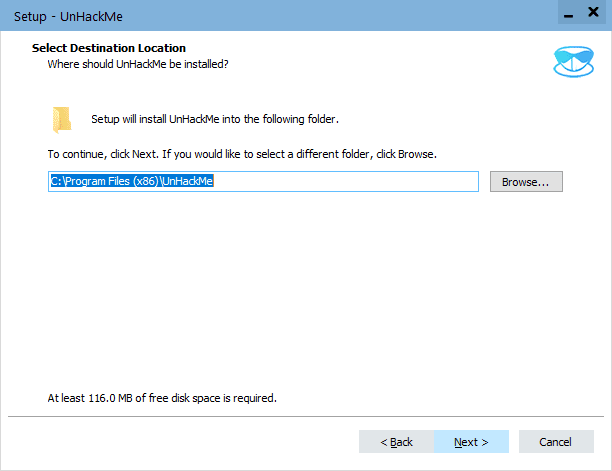
Шаг 2. Запустите поиск вредоносных программ в UnHackMe (1 минута).
- Итак, запускаем UnHackMe, и сразу стартуем тестирование, можно использовать быстрое, за 1 минуту. Но если время есть — рекомендую расширенное онлайн тестирование с использованием VirusTotal — это повысит вероятность обнаружения не только вируса TOP-PAGE.RU, но и остальной нечисти.
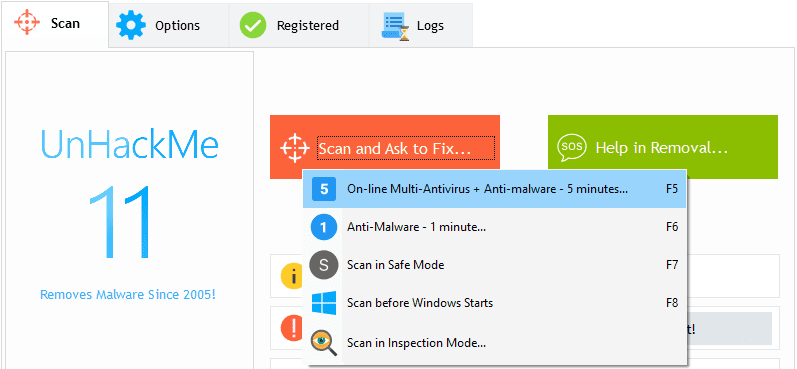
Мы увидим как начался процесс сканирования.
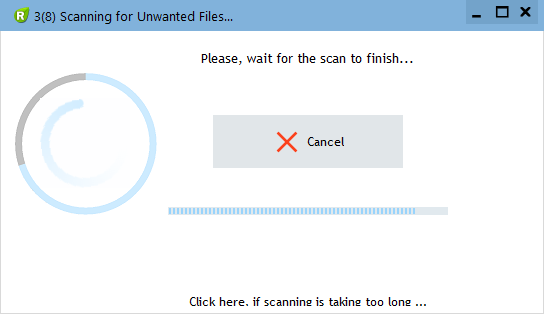
Шаг 3. Удалите вредоносные программы (3 минуты).
- Обнаруживаем что-то на очередном этапе. UnHackMe отличается тем, что показывает вообще все, и очень плохое, и подозрительное, и даже хорошее. Не будьте обезьяной с гранатой! Не уверены в объектах из разряда ‘подозрительный’ или ‘нейтральный’ — не трогайте их. А вот в опасное лучше поверить. Итак, нашли опасный элемент, он будет подсвечен красным. Что делаем, как думаете? Правильно — убить! Ну или в английской версии — Remove Checked. В общем, жмем красную кнопку.
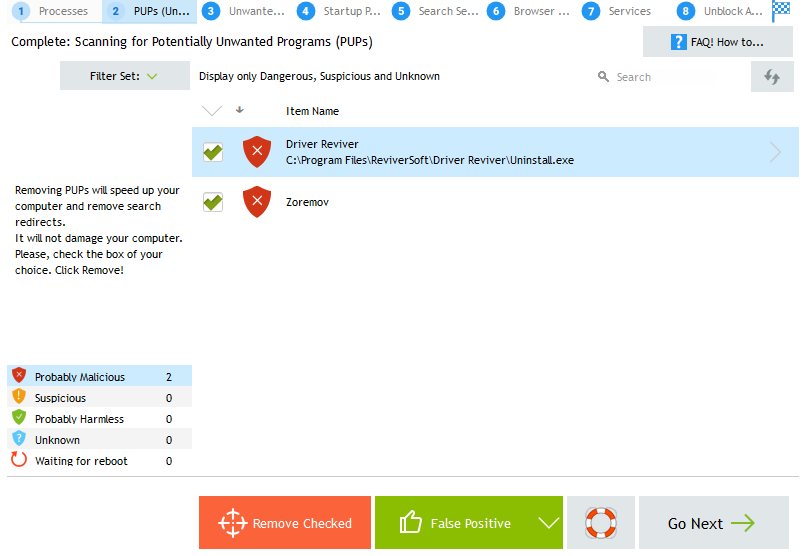
После этого вам возможно будет предложено подтверждение. И приглашение закрыть все браузеры. Стоит прислушаться, это поможет.
В случае, если понадобится удалить файл, или каталог, пожалуй лучше использовать опцию удаления в безопасном режиме. Да, понадобится перезагрузка, но это быстрее, чем начинать все сначала, поверьте.
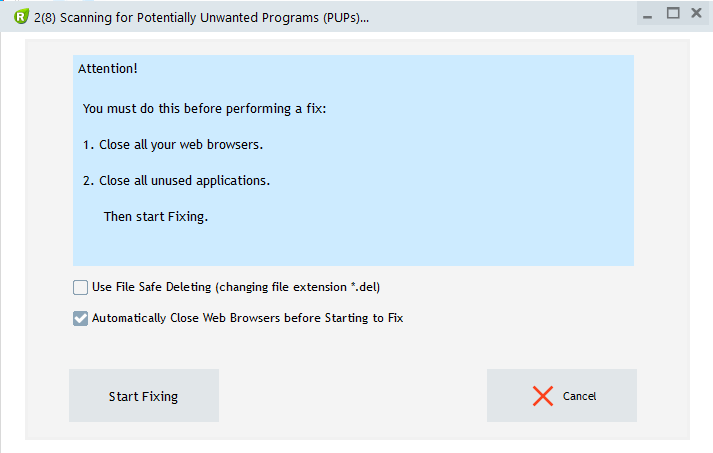
Ну и в конце вы увидите результаты сканирования и лечения.
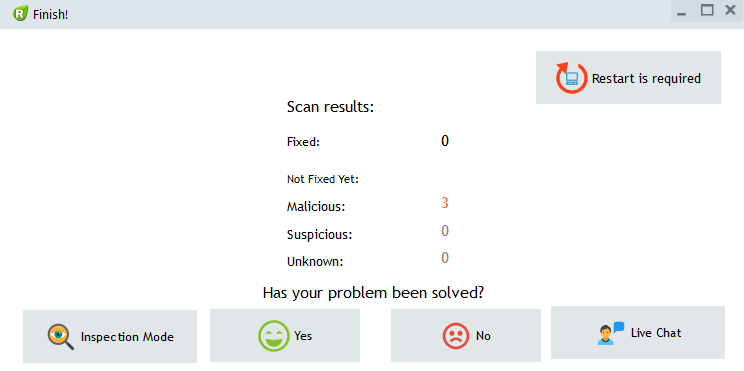
Итак, как вы наверное заметили, автоматизированное лечение значительно быстрее и проще! Лично у меня избавление от вируса TOP-PAGE.RU заняло 5 минут! Поэтому я настоятельно рекомендую использовать UnHackMe для лечения вашего компьютера от любых нежелательных программ!
Как настроить экспресс-панель в Mozilla Firefox?
1. Откройте экспресс-панель, щелкнув по кнопке меню браузера. В нижней области окна щелкните по кнопке «Изменить».
2. Окно поделится на две части: в левой области расположились кнопки, которые можно добавить в экспресс-панель, а в правой, соответственно, сама экспресс-панель.
3. Для того, чтобы убрать из экспресс-панели лишние кнопки, зажмите ненужную кнопку мышью и перетащите ее в левую область окна. С точностью да наоборот происходит добавление кнопок в экспресс-панель.
4. Ниже расположилась кнопка «Показать/скрыть панели». Щелкнув по ней, на экране можно управлять двумя панелями: панелью меню (появляется в самой верхней области браузера, располагает в себе кнопки «Файл», «Правка», «Инструменты» и т.д., а также панелью закладок (под адресной строкой будут располагаться закладки браузера).
5. Для того, чтобы сохранить изменения и закрыть настройку экспресс-панели, щелкните в текущей вкладке по иконке с крестиком. Вкладка закрыта не будет, а лишь закроются настройки.
Потратив несколько минут на настройку экспресс-панели, вы сможете полностью персонализировать Mozilla Firefox на свой вкус, сделав свой браузер чуточку удобнее.
Яндекс Закладки для Mozilla Firefox — описание и установка
Яндекс Закладки для Mozilla Firefox – это весьма полезный набор для тех, кто активно пользуется сервисом Яндекса и одноименным поиском.
Плагин отлично показывает себя при работе на слабых компьютерах и может похвастаться стабильностью.
Долгое время те, кто предпочитают Яндекс остальным поисковым системам не могли нормально пользоваться одноименными сервисами в других веб-обозревателях. Но теперь все изменилось. И именно благодаря данному расширению.
Описание расширения
Итак, визуальные закладки для Mozilla Firefox от Яндекса – это своеобразная панель (или надстройка) в браузере, которая позволяет пользователю получить быстрый доступ ко всем ключевым сервисам Яндекса. И это невероятно удобно. Так как все нужные иконки находятся в одном месте.
Стоит отметить, что плагин можно настроить так, как нужно именно вам. Такая кастомизация только играет на руку. В то же время, расширение снабжено полноценным русским языком. Поэтому процесс настройки не вызовет вопросов даже у новичков.
Также Яндекс Закладки потребляет очень мало оперативной памяти при работе. И в теории, его можно использовать на относительно слабых и старых машинах. При этом, никаких сбоев и вылетов при работе практически никогда не случается.
Управлять расширением очень просто. Сразу после его установки появится панель с соответствующими значками и полем поиска. Для доступа к тому или иному сервису нужно будет просто кликнуть по соответствующему значку.
Тем не менее, сей плагин не особо популярен. Многие пользователи предпочитают добираться до сервисов Яндекса вручную. Но те, кто попробовал плагин уже не смогут его променять ни на что, так как с эргономикой у расширения все в полном порядке.
Инсталляция дополнения
Здесь все предельно просто. Ведь все дополнения из официального магазина Mozilla устанавливаются всего в пару кликов:
- Переходим по адресу https://addons.mozilla.org/ru/firefox/.
- После этого в строке поиска вводим «Яндекс Закладки».
- В результатах поиска выбираем нужный плагин и кликаем по названию.
- Затем нажимаем на кнопку с надписью «Добавить в Firefox».
Вот и весь процесс инсталляции. Через несколько секунд после нажатия на ту самую кнопку расширение будет установлено в веб-обозреватель и его иконка появится на панели инструментов. После инсталляции можно переходить к настройкам дополнения. Вот так можно установить Закладки для Фаерфокс от Яндекса.
Преимущества и недостатки расширения
Теперь подведем своеобразные итоги и выделим плюсы и минусы дополнения. Это необходимо для того, чтобы понять, насколько качественным является тот или иной плагин и стоит ли его использовать. К тому же, если оформить преимущества и недостатки в виде списка, то это получится нагляднее, чем описывать их в тексте. Итак, приступим.
Преимущества
- Быстрый доступ ко всем сервисам Яндекса;
- Встроенный поисковик;
- Возможность полной настройки панели;
- Приятное оформление;
- Полная интеграция с темой браузера;
- Предельно простое управление;
- Невероятно простой и понятный интерфейс;
- Есть русский язык;
- Потребление малого количества оперативной памяти;
- Очень простая установка.
Недостатки
Данное расширение определенно является одним из лучших среди всех тех, что предназначены для скачивания разнообразного контента. У него даже нет никаких недостатков. Сплошные преимущества. А количество установок как бы намекает на то, что дополнение весьма полезное и качественное. Так что стоит его установить.
Заключение
А теперь подведем итоги и сделаем соответствующие выводы. В рамках данного материала мы рассмотрели замечательное расширение для Mozilla Firefox, которое позволяет быстро добраться к любым сервисам Яндекса. Называется дополнение Яндекс Закладки. И оно превосходно справляется со своей работой.
Стоит отметить, что плагин поддерживает огромное количество сайтов и отличается весьма простым управлением.
Даже настройка расширения не вызовет никаких проблем у новичков, так как плагин обладает предельно простым интерфейсом и может похвастаться наличием русского языка. Стоит отдельно отметить тот факт, что инсталляция плагина в браузер производится весьма просто.
Но на всякий случай мы предоставили подробную инструкцию, которая рассказывает о том, что и как нужно делать. Просто четко следуйте ей. И тогда все будет хорошо.
+ Добавить Яндекс Закладки в Firefox
Start-Page.RU — удобная стартовая страница с популярными сайтами
Стартовая страница с популярными сайтами в одном месте start-page.ru . Выглядит данная стартовая страница вот так.
На Start-page.ru не надо регистрироваться. Всё, что надо, чтобы данная страница открывалась при запуске браузера, это указать её в настройках вашего браузера.
Start-page.RU отлично подойдёт тем, кто часто открывает сайты из предложенного списка самой программы и не хочет добавлять свои закладки.
Плюсы Start-page.ru
- Переключатель поиска (удобно искать и в яндексе и в гугле)
- Самые популярные сайты СНГ в одном месте
- Не надо регистрироваться и вводить какие-либо данные
ATAVI.com — лучшая стартовая страница с импортом закладок из других браузеров, приложением для IOS и ANROID и возможностью поставить ПАРОЛЬ на ЗАКЛАДКУ
Удобная стартовая страница ATAVI.com — это очень удобное решение держать все свои закладки в одном месте. Когда-то я писал про atavi, но прошло уже много времени и функционал atavi ещё расширился.
В ATAVI есть группа закладок, приложения для IOS и ANDROID, возможность поставить пароль на группу закладок!
, быстрый доступ по ПИН-КОДУ (без пароля и логина, очень удобно), возможность отправки определённых сайтов другому.
Как сделать ATAVI стартовой страницей на ноутбуке/ПК
Чтобы установить ATAVI стартовой страницей в Chrome, Opera, Firefox, Safari надо установить расширение для вашего браузера. Откройте эту страницу и установите расширение для вашего браузера
Импорт закладок из браузера Chome, Opera, Firefox, Safari в ATAVI
Удобная стартовая страница ATAVI умеет легко импортировать закладки с другого браузера за несколько кликов. Сперва нужно установить расширение ATAVI
После установки расширения, откройте эту страницу.
Теперь можно импортировать свои закладки, нажав на Начать импорт
Как сделать ATAVI стартовой страницей на телефоне или планшете
Первый способ (без установки приложения)
Первый способ не требует никаких установок. Откройте в телефоне браузер и перейдите на atavi.com.
Выполнив вход, мы получаем доступ к закладкам в телефоне. Это очень удобно, так как можно зайти в свои закладки с чужого телефона или планшета.
Выполнив вход, мы получаем все закладки на телефоне. Это очень удобно, так как можно зайти в свои закладки с чужого телефона или планшета.
Второй способ. Установка приложения ATAVI
Приложение ATAVI для Android на GOOGLEPLAY
Приложение ATAVI для IOS на APPSTORE
приложение ATAVI на ANDROID и IOS
Ответы на другие вопросы при работе с ATAVI
Закладки
Top-Page
и синхронизация
Что ожидают пользователи от синхронизации визуальных закладок
? Прежде всего, это – возможность сделать их доступными на 100%. Заходите ли Вы с Оперы, Гугла или Мозиллы – одни и те же сохранённые странички. Аналогично — ситуация с различными устройствами, где должен отображаться постоянный набор скриншотов.
Определяется такая синхронизация весьма просто: добавьте сайт в закладки, например, в Гугле, а потом зайдите на них в Макстоне. Они будут полностью совпадать, при этом недавнее добавление странички закрепится в каждом следующем браузере, который Вы решите открыть.
Кстати, подобное свойство называется кроссбраузерностью
. А синхронизация Вашего
веб-спискамежду несколькими устройствами обеспечивается кроссплатформенностью
. Чем обусловлены данные черты?
Конечно, чтобы визуальные закладки
везде совпадали, нужно их чем-то объединить. Для бесплатного сервиса Top-Page
с этой целью используется учётная информация (аккаунт) владельцев персональной странички и преимущества размещения в Интернете (а не на компьютере).
Именно с помощью регистрации на описанном выше ресурсе «включается» опция синхронизации
и сопутствующих ей функций:
А иначе сайты будут храниться на Top-Page, но лишь локально. И тогда теряется главное предназначение закладок онлайн: создание комфортных условий для пользователей и гарантированная сохранность.
Последний бонус реализуется засчёт полной независимости визуальных закладок
от браузера и ПК. Поэтому все настройки сервиса остаются стабильными, произошёл ли сбой в системе или нет.
Также Вы освобождаетесь от необходимости резервного копирования списка интернет-страниц, поиска программ для синхронизации закладок
между браузерами, заведения личного FTP-сервера, оплаты непонятных утилит.
Всё может быть очень просто: регистрируетесь на Top-Page
, заполняете его нужными сайтами и радуетесь жизни. Потому что разработчики сервиса уже продумали и доступность, и безопасность Вашей информации.
Добавляйте избранные странички в любом количестве и будьте спокойны – они появятся в полном составе, где бы Вы ни были – главное, помните логин и пароль к сервису.
А если Вы зайдёте в раздел данного ресурса «Сделать стартовой»
, то сможете установить его в качестве домашней страницы и дополнить удобным расширением
, позволяющим создавать закладки через контекстное меню (когда мы щёлкаем правой кнопкой мыши).
Ещё на Google play
владельцы андроидных устройств на обязательно оценят появление специального приложения
от этого сервиса.
Присоединяйтесь к пользователям Top-Page, и синхронизация закладок станет привычной частью Вашего пребывания в сети!
Выводы статьи
Сервис визуальные закладки top-page.ru позволит вам использовать ваши закладки с любого браузера или компьютера, при этом визуальные закладки будут синхронизированы. Для начала использования визуальных закладок на другом устройстве или компьютере, вам будет необходимо ввести лишь данные вашей учетной записи на сайте Top-Page.ru. Таким образом, в случае сбоя при обновлении браузера, отказе операционной системы или оборудования, вы не потеряете свои закладки.
Визуальные закладки Top-Page.ru (видео)
Как держать закладки и посещаемые сайты всегда под рукой? Удобная главная стартовая страница с закладками. С любого телефона, планшета или ПК. Рассмотрим несколько популярных сервисов, которые позволяют открыть свои закладки, практически с любого места.
Выбираем удобную стартовую страницу для Яндекс браузер, Google Chrome, Mail.ru браузер, Safari.

































